Nội dung bài viết
Bàn phím Macbook không gõ được số mang lại nhiều bất tiện đối với người sử dụng. Gián đoạn công việc đang dang dở, nhập dữ liệu, thông số trên máy tính. Vậy nguyên nhân và cách khắc phục lỗi này như thế nào? AP24h.vn sẽ giải đáp cho người đọc thông qua bài viết dưới đây.

Nguyên nhân, cách khắc phục Macbook không gõ được số
Nguyên nhân bàn phím Macbook không gõ được số
Có rất nhiều nguyên nhân khiến cho bàn phím Macbook Air không gõ được số.từ nguyên nhân chủ quan đến nguyên nhân khách quan. Và bàn phím Macbook không gõ được số xuất phát từ một số nguyên nhân sau đây:

Bàn phím Macbook không gõ được số
Thứ nhất, rất có thể bàn phím của bạn chưa bật chế độ NumLock trên bàn phím nên Macbook của bạn không thể gõ được các số. Một điều hiển nhiên là nếu chưa bật NumLock thì các phím số không hoạt động được.
Thứ hai, bàn phím Macbook của bạn va chạm mạnh với những vật cứng và bị hỏng gây ra hiện tượng bàn phím Macbook bị liệt. Những vụ việc này chắc chắn sẽ ảnh hưởng đến bàn phím của máy không gõ được số và bàn phím Macbook không gõ được chữ.
Thứ ba, lỗi về phần mềm, các ứng dụng được cài đặt trên máy xung đột, không thích ứng với nhau cũng là một nguyên nhân dẫn đến bàn phím Macbook không gõ được số. Những ứng dụng này thường hoạt động ngầm nên rất khó để người dùng có thể nhận biết bằng mắt thường được. Chỉ khi nào Macbook xảy ra hiện tượng không gõ được số, mang máy đến sửa chữa, nhân viên kỹ thuật thông báo bạn mới biết được.
Khắc phục bàn phím Macbook không gõ được số
Trước tình trạng bàn phím Macbook không gõ được số bạn cần làm gì để máy quay trở lại hoạt động bình thường.. AP24h.vn có gợi ý 4 cách khắc phục cho bạn.
Bấm phím Clear trên Macbook
Macbook Air, Macbook Pro không gõ được số có thể là do Macbook của bạn đã bị khóa “Numlock”. Thông thường trên các dòng sản phẩm laptop khác có phím chuyên biệt cho chế độ Numlock, còn đối với dòng laptop Macbook thì không có. Đây cũng là một sự bất tiện với người dùng Macbook đặc biệt là người mới sử dụng.
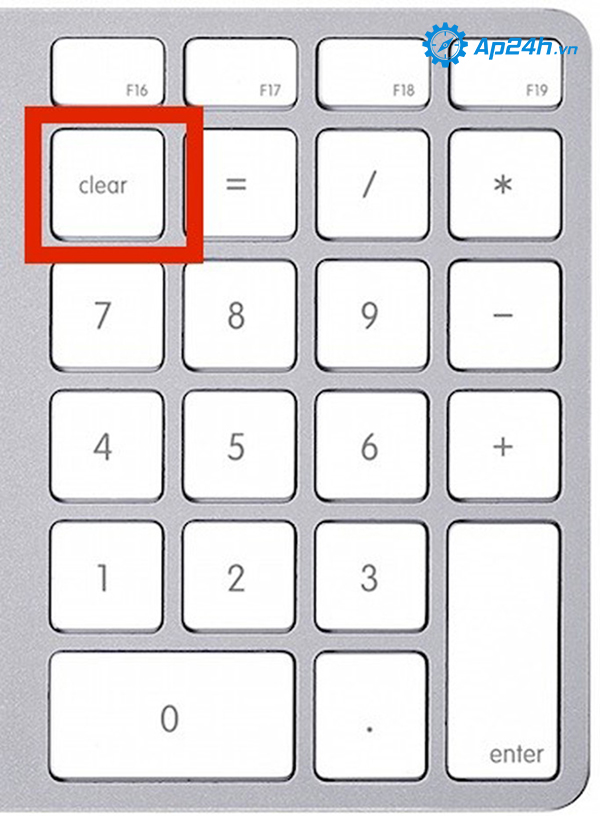
Sử dụng phím Clear kích hoạt bàn phím số Macbook
Trong trường hợp người dùng mới sử dụng Macbook chưa thành thạo về các phím tắt trên bàn phím. Bạn chỉ cần thực hiện thao tác đơn giản đó là sử dụng phím Clear. Trên bàn phím Macbook Pro, Macbook Air bạn nhấn phím tổ hợp Shift + Clear các phím bấm số sẽ hoạt động và sử dụng như bình thường.
Nếu như chưa thông thạo về các phím bạn cũng có thể tìm hiểu thông qua mạng Internet, vừa học vừa áp dụng việc thành thạo sẽ nhanh hơn trong việc sử dụng.
Kiểm tra Mouse Keys bật hay tắt
Không gõ được số trên bàn phím Macbook có thể Macbook của bạn đang bật chức năng điều khiển chuột bàn phím bằng chuột “Mouse keys). Nếu như chức năng này đang được kích hoạt có nghĩa là các phím số trên bàn phím di chuyển, thao tác con trỏ chuột.
Bạn kiểm tra chế độ Mouse Key bằng cách
Bước 1: Truy cập vào Apple Menu (ở bên trái trên cùng logo quả táo cắn dở).
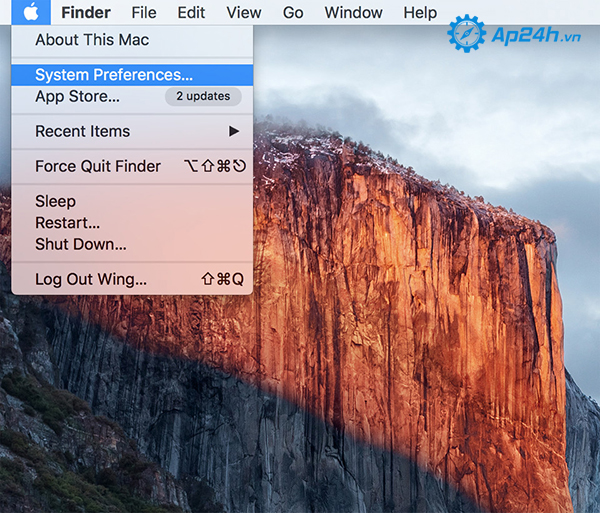
Giao diện Apple Menu
Bước 2: Tiếp theo bạn chọn System preferences -> Accessibility
.jpg)
Tìm chọn Accessibility
Bước 3: Trên màn hình máy tính hiển thị bảng, bạn chọn “Mouse & Trackpad”. Tiếp đến bạn tìm đến ô tùy chọn “Enable Mouse Keys”.
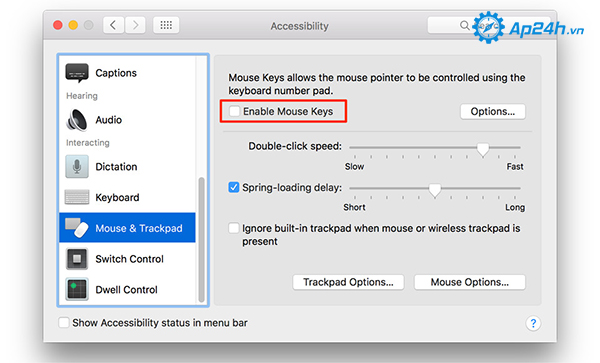
Kiểm tra vùng ô chọn Enable Mouse Keys có được đánh dấu hay không
Nếu như ô “Enable Mouse Keys” đang được đánh dấu thì bạn bỏ dấu đó đi và thực hiện kiểm tra lại bàn phím.
Sử dụng bàn phím rời cho Macbook

Bàn phím rời dành cho Macbook
Trong trường hợp bạn đã sử dụng hai cách trên mà vẫn không gõ được bàn phím Macbook thì cách khắc phục tạm thời đó là sử dụng bàn phím rời cho Macbook. Đây được coi là biện pháp nhanh nhất để bạn tiếp tục sử dụng cho công việc của mình, không làm ảnh hưởng đến công việc bạn đang làm.
Sử dụng bàn phím rời giúp cho bàn phím trên ít được sử dụng, giảm được phần nào các lỗi liên quan đến bàn phím. Hơn nữa, bàn phím rời của Macbook có thiết kế khá gọn gàng, nhẹ nhàng cho nên việc di chuyển bàn phím từ vị trí này sang vị trí khí khác.
Thay bàn phím mới cho Macbook
Nếu như thực hiện tất cả các biện pháp trên mà lỗi bàn phím macbook không gõ được số vẫn xảy ra thì cách khắc phục tốt nhất là bạn nên thay bàn phím mới cho Macbook. Bạn nên mang máy đến các trung tâm chuyên về dịch vụ sửa chữa, thay bàn phím Macbook. Không nhất thiết là thay toàn bộ bàn phím và chỉ thay các phím lẻ bị hỏng vừa tiết kiệm thời gian, vừa tiết kiệm chi phí cho người sửa chữa. Bạn nên lựa chọn trung tâm thay bàn phím Macbook uy tín tại Hà Nội để được đảm bảo về mọi mặt.
.jpg)
Thay một bàn phím mới cho Macbook
Bên cạnh việc bàn phím Macbook không gõ được, máy tính Macbook còn gặp phải nhiều trường hợp như bàn phím macbook không gõ được chữ, bàn phím Macbook bị liệt, bàn phím Macbook bị đơ, bàn phím Macbook bị kẹt. Vì thế, trong quá trình sử dụng bạn nên cẩn thận, vệ sinh Macbook định kỳ. Việc vệ sinh Macbook thực sự rất cần thiết đối với người dùng máy. Bạn không cần phải quá chăm chút đến vấn đề vệ sinh nhưng một năm bạn nên vệ sinh laptop một lần.
Xem thêm:>>> Dịch vụ sửa bàn phím Macbook uy tín tại AP24h.vn
4 bí quyết vệ sinh bàn phím Macbook đúng cách tại nhà
Mọi chi tiết xin vui lòng liên hệ:
HỆ THỐNG SHOP CÔNG NGHỆ AP24H.VN
Tổng đài hỗ trợ: 1800 6124 - Hotline: 083 865 1166
Facebook: www.facebook.com/ap24h
Đăng ký kênh Youtube để cập nhập sản phẩm công nghệ mới nhất: http://bit.ly/Shop_CN_Ap24h
Tham gia cộng đồng Macbook: http://bit.ly/Hoi_Macbook_Viet_Ap24h
Tìm cửa hàng gần bạn nhất tại:https://ap24h.vn/he-thong-cua-hang-dd82.html
Ap24h.vn - Chuyên gia MacBook và phụ kiện!





































TVQuản trị viênQuản trị viên
Xin chào quý khách. Quý khách hãy để lại bình luận, chúng tôi sẽ phản hồi sớm